文档扫描仪快速安装指南
- 格式:pdf
- 大小:1.28 MB
- 文档页数:2
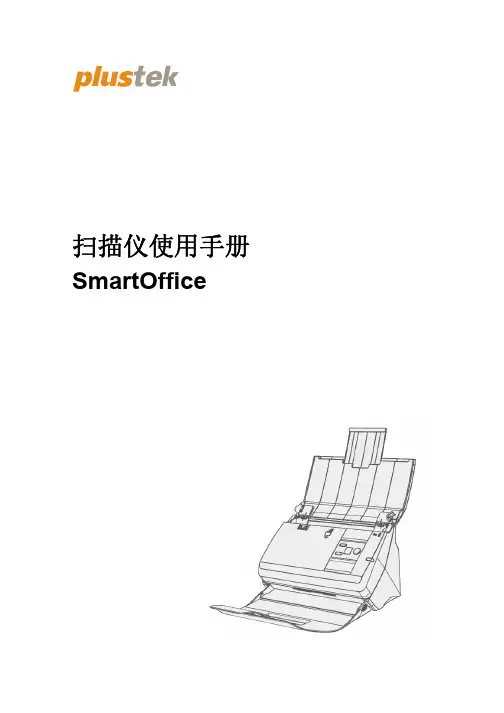
扫描仪使用手册SmartOffice注册商标© 2021 版权所有,翻印必究。
未经允许不得翻印本手册其中任何一部份。
Plustek是Plustek Inc. 的注册商标。
ABBYY®FineReader®进行OCR处理,©2021 ABBYY。
ABBYY和FineReader是ABBYY Software,Ltd.的商标,可能已在某些司法管辖区注册。
本手册内容提及之公司名称和注册商标均各自属于他们的公司和所有者。
免责声明本手册中出现的所有内容都经过仔细考证,尽管如此,我们不排除可能由于疏忽、偶然情形或其它原因造成本手册出现错误、遗漏、或不恰当表述,我们对这类错误、遗漏或不恰当表述不承担任何责任和义务。
本手册中的内容可能发生改动,恕不另行通知。
我们将不承担任何法律责任若用户未遵循本手册中的操作指示。
版权某些文件(如支票、钞票、身份证、国债或政府文件等)的扫描可能受到法律禁止或构成犯罪。
当您在扫描各种书籍、杂志、期刊时,建议您尊重并遵守有关著作权的各项规定。
环境保护关于回收或处置的信息,请向当地经销商或供货商咨询回收和处置的信息。
本产品的设计和制造得到持续改进,以符合新的环保要求。
我们致力于生产达到全球环保要求的产品。
请您向当地相关部门咨询报废该类物品的处理方法。
本产品的外包装可被回收再利用。
手册中使用的界面本使用手册的屏幕图例是使用Windows 7画面。
若您使用的系统是Windows XP / Vista / 8 / 10,您屏幕上的实际画面会略有不同,但功能完全一样。
目录介绍 (1)如何使用本手册 (1)本手册所使用的标示 (1)图标说明 (2)安全注意事项 (2)系统需求 (3)原厂附件 (3)扫描仪概述 (4)第一章、安装扫描仪 (6)软件安装需求 (6)硬件需求 (6)安装与设定扫描仪 (7)第一步、连接您的扫描仪和计算机 (7)第二步、安装软件 (8)第三步、安装出纸夹 (9)第四步、测试扫描仪 (10)安装其它软件 (11)第二章、执行扫描 (12)准备稿件 (12)检查稿件状态 (12)散开稿件 (13)放置普通文件 (14)放置名片 (15)放置塑料卡 (16)扫描稿件 (16)用TWAIN来完成扫描 (16)用扫描仪按键来完成扫描 (18)用DocAction的“执行”菜单来完成扫描 (21)从DocAction 窗口中使用左侧排列的图标按钮进行扫描 (22)第三章、扫描仪的保养和维护 (24)清洁扫描仪 (24)清洁用品 (24)清洁ADF (25)更换消耗部件 (27)更换模垫 (27)更换进纸滚轮 (28)校正扫描仪 (30)省电控制 (31)第四章、常见问题 (32)扫描仪的连接 (32)排除卡纸故障 (33)附录A:规格 (34)附录B:售后服务和保证 (36)服务与支持信息 (36)产品保证声明 (36)FCC 射频干扰声明书 (37)感谢您选购本公司的扫描仪。
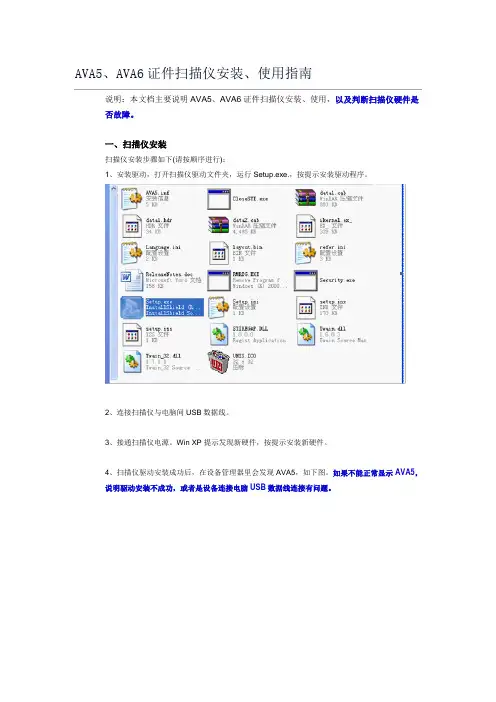
AVA5、AVA6证件扫描仪安装、使用指南说明:本文档主要说明AVA5、AVA6证件扫描仪安装、使用,以及判断扫描仪硬件是否故障。
一、扫描仪安装扫描仪安装步骤如下(请按顺序进行):1、安装驱动,打开扫描仪驱动文件夹,运行Setup.exe.,按提示安装驱动程序。
2、连接扫描仪与电脑间USB数据线。
3、接通扫描仪电源。
Win XP 提示发现新硬件,按提示安装新硬件。
4、扫描仪驱动安装成功后,在设备管理器里会发现AVA5,如下图。
如果不能正常显示AVA5,说明驱动安装不成功,或者是设备连接电脑USB数据线连接有问题。
二、扫描仪使用1、扫描仪驱动安装正确、连接稳定后,我们可以进行下一步测试使用。
运行Avision(虹光)厂家自带扫描仪软件,从开始——所有程序——Avision AVA5 Scanner——运行Avision Capture Tool,如下图:2、出现如下对话框,选择如下图(如果是AVA6设备,请选择 Avision A6):3、点击确定,打开虹光扫描仪厂家自带软件,如下图:4、将要扫描的文档放置到扫描仪玻璃面板上,点击Scan按钮。
扫描仪正常扫出图片(见下图),说明扫描仪硬件没有问题。
5、点击Setup按钮出现设置对话框如下图,可以对对扫描图片彩色、灰度,分辨率进行设置。
三、扫描仪硬件故障1、安装驱动后,连接USB数据线,接通电源。
如果此时Win XP没有提示发现新硬件,而且在设备管理器也没有发现AVA5。
这时可以做以下处理:1) 检查USB数据线连接是否有问题,数据线插头是否插紧,可以重新插拔数据线(有条件的可以换一条数据线),2) 检查扫描仪电源是否正常,电源插头是否插好(有条件可以换一个电源,输出直流12V电压,电流值不小于1A,电源插头为内+外-)。
3) 可以重新安装驱动,安装前卸载原来安装的驱动程序,并且重新启动电脑(有条件的可以换一台电脑安装),经检查,排除这些问题,在设备管理器还是不能正常显示AVA5,基本可以判断是扫描仪硬件故障。
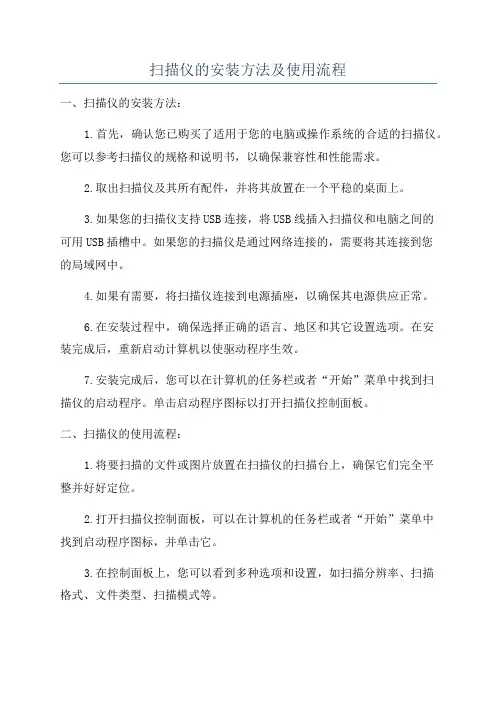
扫描仪的安装方法及使用流程一、扫描仪的安装方法:1.首先,确认您已购买了适用于您的电脑或操作系统的合适的扫描仪。
您可以参考扫描仪的规格和说明书,以确保兼容性和性能需求。
2.取出扫描仪及其所有配件,并将其放置在一个平稳的桌面上。
3.如果您的扫描仪支持USB连接,将USB线插入扫描仪和电脑之间的可用USB插槽中。
如果您的扫描仪是通过网络连接的,需要将其连接到您的局域网中。
4.如果有需要,将扫描仪连接到电源插座,以确保其电源供应正常。
6.在安装过程中,确保选择正确的语言、地区和其它设置选项。
在安装完成后,重新启动计算机以使驱动程序生效。
7.安装完成后,您可以在计算机的任务栏或者“开始”菜单中找到扫描仪的启动程序。
单击启动程序图标以打开扫描仪控制面板。
二、扫描仪的使用流程:1.将要扫描的文件或图片放置在扫描仪的扫描台上,确保它们完全平整并好好定位。
2.打开扫描仪控制面板,可以在计算机的任务栏或者“开始”菜单中找到启动程序图标,并单击它。
3.在控制面板上,您可以看到多种选项和设置,如扫描分辨率、扫描格式、文件类型、扫描模式等。
4.根据需要,选择合适的扫描设置。
例如,如果您需要扫描高质量的图片,可以选择较高的分辨率和彩色模式。
如果您只需要扫描文档,则可以选择较低的分辨率和黑白模式。
5.确定好设置后,点击“开始扫描”按钮,扫描仪会自动开始工作。
在扫描过程中,您可以通过控制面板上的进度条来查看进展。
6.扫描完成后,您可以预览扫描的结果,如果需要可以进行图像调整,如裁剪、旋转、亮度调整等。
7.确认无误后,选择保存扫描的文件的位置和格式,然后点击“保存”按钮。
您还可以选择将扫描结果直接发送到电子邮件或打印机进行进一步处理。
8.将扫描仪上的文件取走,并关闭扫描仪控制面板。
将扫描仪上的所有配件清洁干净,并存放在安全的地方。
注意事项:1.遵循扫描仪的使用手册和安全说明,避免超负荷使用和不正确操作。
2.定期检查驱动程序和软件的更新,并根据需要更新它们,以确保最佳性能和稳定性。
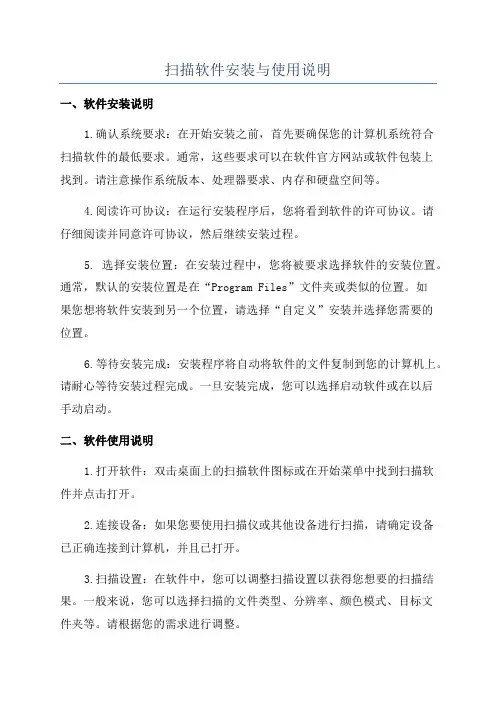
扫描软件安装与使用说明一、软件安装说明1.确认系统要求:在开始安装之前,首先要确保您的计算机系统符合扫描软件的最低要求。
通常,这些要求可以在软件官方网站或软件包装上找到。
请注意操作系统版本、处理器要求、内存和硬盘空间等。
4.阅读许可协议:在运行安装程序后,您将看到软件的许可协议。
请仔细阅读并同意许可协议,然后继续安装过程。
5. 选择安装位置:在安装过程中,您将被要求选择软件的安装位置。
通常,默认的安装位置是在“Program Files”文件夹或类似的位置。
如果您想将软件安装到另一个位置,请选择“自定义”安装并选择您需要的位置。
6.等待安装完成:安装程序将自动将软件的文件复制到您的计算机上。
请耐心等待安装过程完成。
一旦安装完成,您可以选择启动软件或在以后手动启动。
二、软件使用说明1.打开软件:双击桌面上的扫描软件图标或在开始菜单中找到扫描软件并点击打开。
2.连接设备:如果您要使用扫描仪或其他设备进行扫描,请确定设备已正确连接到计算机,并且已打开。
3.扫描设置:在软件中,您可以调整扫描设置以获得您想要的扫描结果。
一般来说,您可以选择扫描的文件类型、分辨率、颜色模式、目标文件夹等。
请根据您的需求进行调整。
4.扫描文件:确认好扫描设置后,您可以点击“扫描”按钮开始扫描文件。
一般来说,软件会显示扫描进度和预览图像。
扫描完成后,您可以选择保存文件或进行其他操作,比如打印、发送电子邮件等。
5.文件管理:扫描软件通常提供文件管理功能,使您可以对扫描的文件进行管理。
您可以选择重命名、移动、复制、删除等操作来组织您的扫描文件。
6.高级功能:除了基本的扫描功能外,一些扫描软件还提供一些高级功能,如自动文本识别(OCR)、多页文档扫描、图像修正等。
如果您有这些需求,您可以在软件中探索这些功能并学习如何使用它们。
7.帮助和支持:如果您在使用软件时遇到问题,您可以查看软件提供的帮助文档或在线支持。
通常,软件官方网站上也会提供常见问题和解决方法的知识库,您可以参考这些资源以获取帮助。
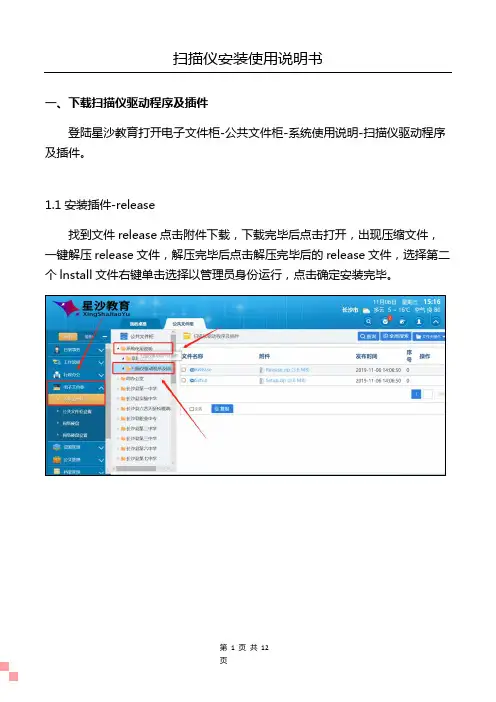
一、下载扫描仪驱动程序及插件
登陆星沙教育打开电子文件柜-公共文件柜-系统使用说明-扫描仪驱动程序及插件。
1.1安装插件-release
找到文件release点击附件下载,下载完毕后点击打开,出现压缩文件,一键解压release文件,解压完毕后点击解压完毕后的release文件,选择第二个lnstall文件右键单击选择以管理员身份运行,点击确定安装完毕。
选择Install文件运行-右击以管理员身份运行-确定
1.2安装驱动-Setup
找到文件setup点击附件下载,出现setup.exe文件,点击安装,按照指引点击下一步,直到完成安装。
二、使用扫描仪扫描
安装好扫描仪并下载好程序和驱动后,就可以使用扫描仪在OA精灵-日常事务-个人文件柜-新建文件里使用扫描仪扫描文件,如图所示:
进入系统点击个人文件柜-点击新建文件-新建一个文件夹
点击文件夹后进入界面如图:点击新建文件
进入新建文件界面-选择扫描文件-设置好扫描类型选择如:正面打印,双面打印,扫描模式,选择扫描仪-确定
扫描完成后,自动生成文件名显示在附件位置
点击保存即可,显示在个人文件柜内。
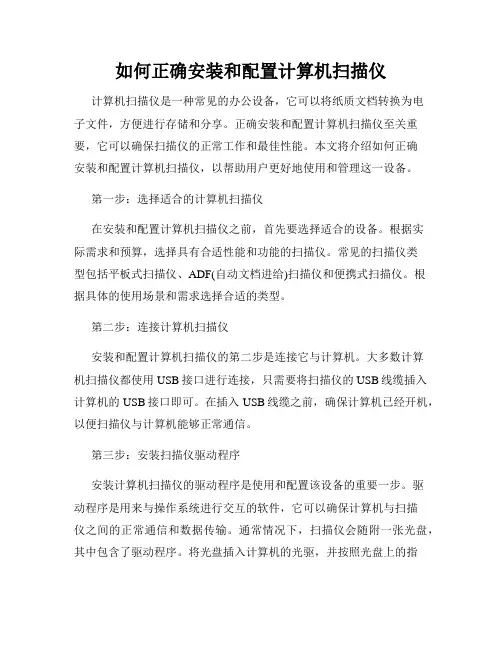
如何正确安装和配置计算机扫描仪计算机扫描仪是一种常见的办公设备,它可以将纸质文档转换为电子文件,方便进行存储和分享。
正确安装和配置计算机扫描仪至关重要,它可以确保扫描仪的正常工作和最佳性能。
本文将介绍如何正确安装和配置计算机扫描仪,以帮助用户更好地使用和管理这一设备。
第一步:选择适合的计算机扫描仪在安装和配置计算机扫描仪之前,首先要选择适合的设备。
根据实际需求和预算,选择具有合适性能和功能的扫描仪。
常见的扫描仪类型包括平板式扫描仪、ADF(自动文档进给)扫描仪和便携式扫描仪。
根据具体的使用场景和需求选择合适的类型。
第二步:连接计算机扫描仪安装和配置计算机扫描仪的第二步是连接它与计算机。
大多数计算机扫描仪都使用USB接口进行连接,只需要将扫描仪的USB线缆插入计算机的USB接口即可。
在插入USB线缆之前,确保计算机已经开机,以便扫描仪与计算机能够正常通信。
第三步:安装扫描仪驱动程序安装计算机扫描仪的驱动程序是使用和配置该设备的重要一步。
驱动程序是用来与操作系统进行交互的软件,它可以确保计算机与扫描仪之间的正常通信和数据传输。
通常情况下,扫描仪会随附一张光盘,其中包含了驱动程序。
将光盘插入计算机的光驱,并按照光盘上的指示进行驱动程序的安装。
如果计算机没有光驱或者光盘上的驱动程序已过时,可以通过扫描仪厂商的官方网站下载并安装最新的驱动程序。
第四步:配置扫描仪属性安装驱动程序后,需要对扫描仪进行一些属性配置,以确保其能够按照用户预期进行扫描。
在计算机操作系统中,可以通过控制面板或者扫描软件来配置扫描仪属性。
常见的配置包括扫描分辨率、图像格式、文件保存路径等。
根据实际需求,进行相应的属性配置。
第五步:测试扫描仪功能安装和配置完成后,建议进行扫描仪功能的测试,以确保设备能够正常工作。
打开扫描软件,选择扫描文档或者图片的选项,并按下“扫描”按钮。
观察扫描仪是否正常启动并开始扫描。
扫描完成后,可以在计算机上查看和保存扫描的文件,检查扫描结果是否符合预期。
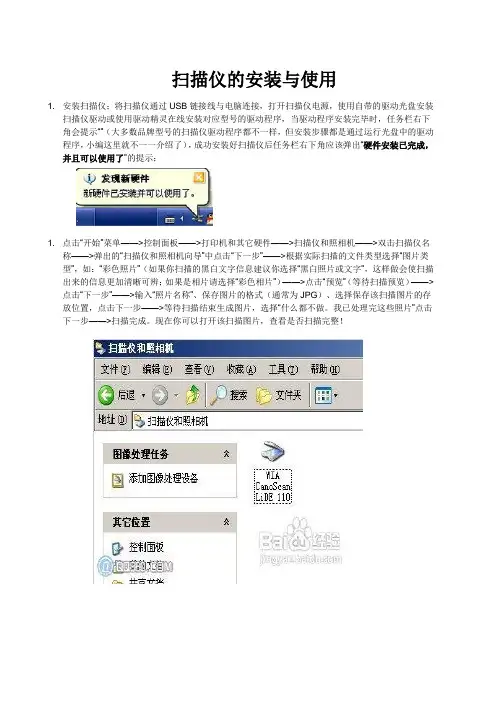
扫描仪的安装与使用
1. 安装扫描仪;将扫描仪通过USB链接线与电脑连接,打开扫描仪电源,使用自带的驱动光盘安装
扫描仪驱动或使用驱动精灵在线安装对应型号的驱动程序,当驱动程序安装完毕时,任务栏右下角会提示“”(大多数品牌型号的扫描仪驱动程序都不一样,但安装步骤都是通过运行光盘中的驱动程序,小编这里就不一一介绍了),成功安装好扫描仪后任务栏右下角应该弹出“硬件安装已完成,并且可以使用了”的提示;
1. 点击“开始”菜单——>控制面板——>打印机和其它硬件——>扫描仪和照相机——>双击扫描仪名
称——>弹出的“扫描仪和照相机向导”中点击“下一步”——>根据实际扫描的文件类型选择“图片类型”,如:“彩色照片”(如果你扫描的黑白文字信息建议你选择“黑白照片或文字”,这样做会使扫描出来的信息更加清晰可辨;如果是相片请选择“彩色相片”)——>点击“预览”(等待扫描预览)——>点击“下一步”——>输入“照片名称”、保存图片的格式(通常为JPG)、选择保存该扫描图片的存放位置,点击下一步——>等待扫描结束生成图片,选择“什么都不做。
我已处理完这些照片”点击下一步——>扫描完成。
现在你可以打开该扫描图片,查看是否扫描完整!
经验总结:
1.如果想要扫描彩色照片,请在扫描文件类型中选择“彩色照片”,只有这样扫描出来的图片
才有色彩;
2.当你想要扫描黑白文字的普通文档时,可以选择“黑白照片或文字”,这样可以提高扫描速
度,提高效率,同时扫描出来的图片将是黑白的;
3.扫描仪的使用方法其实就是上述两个步骤,为了确保扫描图片清晰可见,请保持被扫描文
件的清晰、平整。
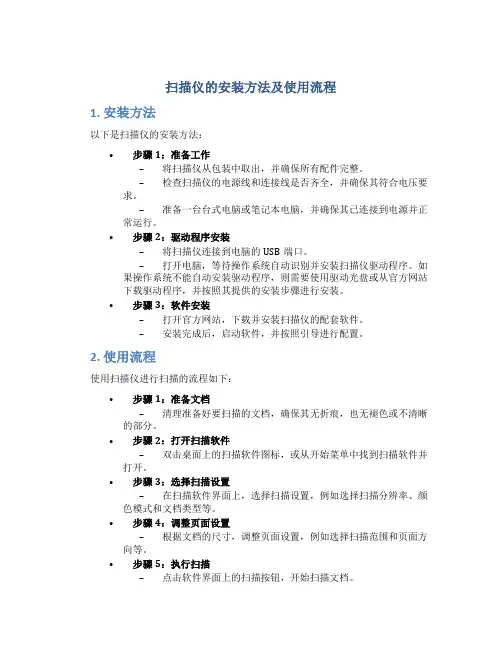
扫描仪的安装方法及使用流程1. 安装方法以下是扫描仪的安装方法:•步骤1:准备工作–将扫描仪从包装中取出,并确保所有配件完整。
–检查扫描仪的电源线和连接线是否齐全,并确保其符合电压要求。
–准备一台台式电脑或笔记本电脑,并确保其已连接到电源并正常运行。
•步骤2:驱动程序安装–将扫描仪连接到电脑的USB端口。
–打开电脑,等待操作系统自动识别并安装扫描仪驱动程序。
如果操作系统不能自动安装驱动程序,则需要使用驱动光盘或从官方网站下载驱动程序,并按照其提供的安装步骤进行安装。
•步骤3:软件安装–打开官方网站,下载并安装扫描仪的配套软件。
–安装完成后,启动软件,并按照引导进行配置。
2. 使用流程使用扫描仪进行扫描的流程如下:•步骤1:准备文档–清理准备好要扫描的文档,确保其无折痕,也无褪色或不清晰的部分。
•步骤2:打开扫描软件–双击桌面上的扫描软件图标,或从开始菜单中找到扫描软件并打开。
•步骤3:选择扫描设置–在扫描软件界面上,选择扫描设置,例如选择扫描分辨率、颜色模式和文档类型等。
•步骤4:调整页面设置–根据文档的尺寸,调整页面设置,例如选择扫描范围和页面方向等。
•步骤5:执行扫描–点击软件界面上的扫描按钮,开始扫描文档。
–等待扫描完成,并确保每一页的图像都清晰可见。
•步骤6:保存扫描文件–在扫描软件界面上,选择保存扫描文件的位置和格式。
–输入文件名,点击保存按钮,将扫描文件保存到指定位置。
•步骤7:编辑和处理扫描文件(可选)–如果需要对扫描文件进行编辑或处理,可以使用图片编辑软件进行裁剪、旋转、调整亮度和对比度等操作。
以上就是扫描仪的安装方法及使用流程。
按照以上步骤操作,您可以轻松安装扫描仪并进行文档扫描。
如果您在使用过程中遇到任何问题,请参考扫描仪的用户手册或咨询相关技术支持人员。


2016 年 9 月05-0944-000扫描仪扫描仪用户指南用户请确保在使用机器之前阅读本说明书。
阅读完本说明书之后,请妥善保管。
Design © 2016 Xerox 公司。
保留所有权利。
XEROX®、XEROX and Design® 和 DocuMate® 是Xerox 公司在美国和/或其他国家/地区的注册商标,其使用需经 Xerox 公司许可。
Visioneer 已得到Xerox® 的商标许可。
Content © 2016 Visioneer, Inc. 保留所有权利。
Visioneer 品牌名和 OneTouch® 徽标是 Visioneer, Inc. 的注册商标。
请前往,选择您的产品型号,然后点击 “保修计划” 链接,查看扫描仪的保修条款和条件。
未经书面许可,不得复制、改编或翻译,除非版权法允许。
所声明的版权保护包括各种内容的受版权保护的材料和信息,这些材料和信息现在被法规或司法所允许或在本文中得到许可,包括但不限于从屏幕上所显示的软件程序中生成的材料,如样式、模板、图标、屏幕显示、外观等。
文档版本:05-0944-000(2016 年 09 月)Mac® 和 Mac OS® 是 Apple, Inc. 在美国和/或其他国家的注册商标。
Adobe®、Adobe® Acrobat®、Adobe® Reader® 以及 Adobe® PDF 徽标是 Adobe Systems Incorporated 在美国和/或其他国家的注册商标。
Post-It® 是 3M 在美国和/或其他国家的注册商标。
TWAIN™ 是 TWAIN Working Group 的注册商标。
Intel® 和 Pentium® 是 Intel Corporation 在美国和/或其他国家的注册商标。
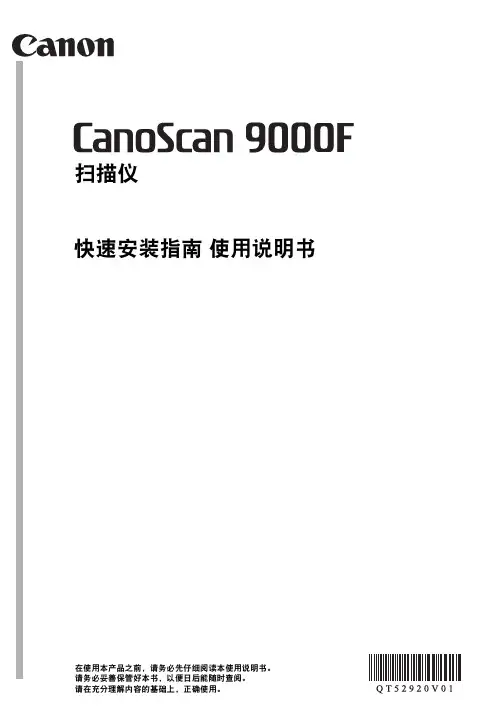
扫描仪操作指南扫描仪是一种常用的办公设备,它可以将纸质文件转化为电子文件,方便我们进行存储、编辑和传输。
为了帮助大家更好地使用扫描仪,本文将为您提供一份简单明了的扫描仪操作指南。
一、准备工作在使用扫描仪之前,您需要先做好一些准备工作。
首先,确保您的扫描仪已经正确连接到电脑或者网络打印设备上。
其次,检查扫描仪上的纸质供给器和墨盒/碳带等耗材是否充足,并确保扫描仪处于正常工作状态。
二、软件设置1. 安装驱动程序:在开始使用扫描仪之前,您需要安装相应的驱动程序。
通常情况下,扫描仪附带的光盘中已经包含了驱动程序,您只需按照提示进行安装即可。
如无光盘,您可以通过官方网站下载最新的驱动程序。
2. 调整扫描设置:在打开扫描软件之后,您可以根据需要进行一些设置。
比如,选择扫描的文件格式(如PDF、JPEG等)、分辨率、色彩模式和文件保存路径等。
根据不同的需求,您可以适当调整这些参数,确保获得满意的扫描结果。
三、扫描文件1. 准备文件:将待扫描的文件整理好,确保纸张整齐无皱,并清除其中的夹子、胶带等杂物。
对于较大的文件,您可以使用纸张夹固定纸张,防止滑动。
2. 将文件放置在扫描仪上:将准备好的文件放置在扫描仪的纸质供给器中。
根据扫描仪的要求,您可能需要调整文件的朝向。
3. 开始扫描:在完成上述准备后,您可以点击软件界面上的“扫描”按钮来开始扫描。
根据扫描仪的不同,您可能需要选择单面扫描或双面扫描、自动进纸或手动进纸等模式。
4. 处理扫描结果:扫描完成后,您可以在电脑上预览扫描结果。
如果满意,您可以将文件保存到指定位置。
如果需要进一步处理,您可以使用扫描软件提供的编辑工具,进行裁剪、旋转、调整色彩等操作。
四、常见问题解决在使用扫描仪的过程中,可能会遇到一些常见问题。
下面,我们将为您提供一些解决方案:1. 扫描结果模糊:可能是由于扫描仪的分辨率设置过低导致的。
您可以尝试增加分辨率,提高扫描质量。
2. 扫描速度过慢:扫描速度受到多个因素的影响,比如文件大小、分辨率和电脑性能等。
扫描仪驱动安装步骤一、安装注意:安装扫描仪驱动前,请不要启动扫描仪。
1、打开光盘,双击“电子档案扫描必备软件”->“扫描仪软件”->“扫描仪驱动”2、双击“setup.exe”图标,点击“下一步”3、点击“下一步”4、点击“下一步”5、点击“是”6、选择要安装的目录,建议不与操作系统安装在同一磁盘里,点击“下一步”7、点击“下一步”8、点击“下一步”9、点击“下一步”10、点击“完成”二、更新1、打开光盘,双击“电子档案扫描必备软件”->“扫描仪软件”->“扫描仪补丁”->“ScannPatch”2、双击“FhkSp”图标,显示“安装成功”,点击“确定”。
三、安装扫描仪设置软件1、打开光盘,双击“电子档案扫描必备软件”->“扫描仪软件”->“ScandAll”,双击“ScandAllPRO”的图标2、去掉“安装Scan to Microsoft SharePoint。
”前面的选项“√”,点击“ok”3、点击“下一步”4、选择“我接受许可证协议中的条款”,点击“下一步”5、点击“下一步”6、选择要安装的目录,建议不与操作系统安装在同一磁盘里,点击“下一步”7、点击“下一步”8、点击“下一步”9、点击“完成”四、配置扫描仪1、打开扫描仪开关,启动扫描仪2、双击桌面快捷方式图标,打开扫描仪配置软件3、点击菜单栏中的“扫描”->“选择扫描仪”4、如下图所示,选择扫描仪fi-6130,点击选择5、点击菜单栏中的“扫描”->“设置”6、进入设置界面,在“图像模式”下拉选项中,选择“灰度”7、点击下面的“选项”按钮8、在“旋转”选项卡中,“自动检测尺寸和偏斜”选项中,选择“自动页面尺寸检测”。
9、在“工作/缓存”选项卡中,“预先抓纸”选项中,选择“重叠检测(超声波)”。
10、在“压缩”选项卡中,勾选“JPEG转送”,将拉杆拉至最左侧“高压缩”,点击“确定”。
文档扫描软件CamScanner使用教程第一章:介绍CamScannerCamScanner是一款功能强大的文档扫描软件,可以将纸质文件快速转换为高质量的电子文档。
它拥有多种实用功能,包括扫描、PDF转换、文字识别等。
本教程将详细介绍如何使用CamScanner完成各项操作。
第二章:安装和注册首先,从应用商店下载并安装CamScanner。
打开应用后,您需要注册一个账号。
点击注册按钮,填写您的手机号码并按照提示完成注册流程。
第三章:扫描文档在主界面上,点击右下角的“扫描”按钮进入扫描模式。
将待扫描的文档放在平整的环境中,并对准视窗。
点击拍照按钮,确保文档完整并清晰可见。
您可以选择多页扫描模式,将多个页面合并为一个文档。
第四章:编辑扫描结果扫描完成后,您可以对文档进行编辑。
点击“编辑”按钮,您可以调整文档的边角、增加或删除页面,并进行自动或手动裁剪以获得更好的效果。
点击“应用”按钮以保存编辑结果。
第五章:导出扫描文件保存完成后,您可以选择导出文档。
点击“导出”按钮,您可以选择不同的格式进行导出,例如PDF、JPG等。
选择合适的格式后,点击“保存”按钮,即可导出文件到您的手机或云端存储。
第六章:使用OCR文字识别功能CamScanner还支持OCR文字识别功能。
在文档扫描完成后,选择“文字识别”选项。
系统将自动识别文档中的文字,并提供可编辑的文本版本。
您可以导出文本或复制到其他应用程序中使用。
第七章:使用云服务CamScanner还可以与多个云服务进行集成,如Google Drive、Dropbox等。
您可以在设置中绑定您的云服务账号,将扫描文件自动上传到云端进行备份和共享。
第八章:其他实用功能CamScanner还提供许多其他实用功能,如自动拍摄、自动上传、添加水印等。
您可以根据需要在设置中进行相应的配置。
第九章:小贴士- 在扫描前,确保文档放置平整并避免光线干扰,以获得更好的扫描效果。
- 在导出文件时,可以选择调整文件的大小和清晰度,以平衡文件大小和图像质量。
档案扫描流程电脑的基本操作
一、安装CtrlScan WDM驱动
CtrlScan WDM是一种驱动程序,它使用户可以将文档扫描仪连接到电脑,以使文档扫描器能够正常工作。
CtrlScan WDM驱动安装步骤如下:
1、插入文档扫描仪驱动程序安装光盘;
2、双击CtrlScan WDM驱动安装文件;
5、等待安装完成;
6、安装完成后,重新启动电脑;
7、插上文档扫描仪,就可以使用了。
注意:CtrlScan WDM驱动是针对不同型号文档扫描仪设计的,因此,在安装CtrlScan WDM驱动前,一定要先确保文档扫描仪型号正确。
二、安装文档扫描软件
安装文档扫描软件是为了实现文档扫描仪在电脑上进行文档扫描,快速便捷地处理文档信息,改善工作效率。
文档扫描软件安装步骤如下:
2、双击文档扫描软件安装文件;
3、弹出窗口中,点击“同意”,以同意安装软件;
8、打开文档扫描软件,就可以开始文档扫描工作了。
注意:文档扫描软件安装时也需要选择正确的型号,以保证扫描质量和正常运行。
三、文档扫描
文档扫描是指将纸质文档,像日志记录、合同协议、个人档案等视为图像记录,通过扫描器把文档转换成数字编码的过程。
文档扫描的基本方法如下:
2、将待扫描文档放在文档扫描仪上;
3、在文档扫描软件中,设置文档扫描参数,如质量、分辨率等;
4、点击开始扫描,开始扫描文档;
6、将待扫描文档拿走;
7、查看扫描图像,确认无误后,保存到电脑中。
文档扫描流程完成!通过以上基本操作,用户便可以轻松完成电脑文档扫描流程,自动收集、编码文档资料,为电脑的日常办公工作提供方便。